Баща ми загуби дистанционното си Fire Stick, когато местеше къщи, така че след като настрои всичко на новото си място, той започна да търси начини да използва своя Fire Stick без дистанционното, което идваше с него.
Той обичаше спорта, така че почти отпадна, защото не можеше да хване най-новата игра на Cowboys на своя Fire Stick.
Реших да му помогна да намери алтернатива, която може да използва вместо дистанционното.
За да направя това, отидох онлайн и прегледах доста технически статии и публикации във форуми, за да видя какво работи за хората.
Минаха няколко часа, когато реших, че изследването ми е достатъчно, за да му помогна, и намерих решение, след като поговорих с него за няколко минути.
Тази статия е резултат от часовете изследвания, които вложих, и трябва да ви помогне да разберете какво трябва да направите, ако някога ви се наложи да използвате своя Fire Stick без дистанционното.
За да използвате Fire TV без дистанционно, свържете Fire Stick към приложението Fire TV. Можете също така да използвате дистанционно Fire Stick на някой друг или да вземете ново дистанционно за смяна.
Продължете да четете, за да разберете как можете да сдвоите резервно дистанционно към вашия Fire Stick и как можете да управлявате своя Fire Stick с мобилното си устройство.
Използвайте приложението Fire TV Remote на Android и iOS


Официалната дистанционна алтернатива, която Amazon ви позволява да използвате, е дистанционното приложение Fire TV.
Можете да намерите приложението в iOS App Store или Google Play Store и е налично както на телефони, така и на таблети.
За да използвате мобилното си устройство като дистанционно за вашия Fire TV:
- Уверете се, че вашето устройство и Fire Stick са свързани към една и съща Wi-Fi мрежа.
- Намерете приложението Fire TV и го инсталирайте.
- Стартирайте приложението, след като приключи с инсталирането.
- Докоснете своя Fire Stick.
- Следвайте стъпките, които приложението показва, за да настроите дистанционното.
- След като го настроите, ще можете да използвате приложението, за да навигирате около Fire Stick.
Проверете дали можете да правите всичко, което бихте могли да правите с оригиналното дистанционно с приложението Fire TV.
Използвайте съвместимо с HDMI-CEC дистанционно управление
Fire TV Sticks поддържат HDMI-CEC, което позволява на устройствата, свързани към HDMI порта на вашия телевизор, да контролират силата на звука и мощността на телевизора.
Ще трябва да включите HDMI-CEC на вашия телевизор, преди да опитате този метод; ще се нарича Bravia Sync за телевизори Sony или Simplink за телевизори LG.
Проверете ръководството на вашия телевизор, за да включите HDMI-CEC на вашия телевизор, и проверете дали вашето дистанционно е съвместимо с HDMI-CEC.
Прегледайте вашия списък с отдалечени магазини или списък с функции, за да разберете дали поддържа HDMI-CEC.
Можете също да потърсите в Google модела на дистанционното, което имате, и да проверите дали поддържа HDMI-CEC.
Използвайте Bluetooth мишка


Fire TV също ви позволяват да свържете Bluetooth мишка и клавиатура, за да управлявате своя Fire Stick с тези компютърни периферни устройства.
Ще трябва да използвате приложението Fire TV, за да направите това, тъй като нямате дистанционно за навигация в менютата.
За да свържете вашата Bluetooth мишка към вашия Fire Stick:
- Отидете на Настройки на вашия Fire Stick.
- Изберете Контролери и Bluetooth устройства > Други Bluetooth устройства .
- Поставете мишката в режим на сдвояване.
- Изберете Добавете Bluetooth устройства .
- Изберете вашата Bluetooth мишка.
Проверете дали Bluetooth мишката е свързана и работи и можете да използвате мишката, за да навигирате около Fire Stick.
Използвайте дистанционното Fire Stick на приятел
Ако вашият приятел има Fire Stick и резервно дистанционно управление Fire Stick, което може да ви даде, можете да използвате това дистанционно, за да замените временно вашето изгубено дистанционно.
Имайте предвид, че можете да сдвоите само един Fire Stick към Fire Stick Remote в даден момент, докато можете да имате седем дистанционни управления, сдвоени с един Fire Stick.
За да сдвоите ново дистанционно Fire Stick към вашия Fire TV:
- Стартирайте Настройки .
- Отидете на Контролери и Bluetooth устройства .
- Изберете Дистанционни за Amazon Fire TV > Добавете ново дистанционно .
- Натиснете и задръжте бутона за начало на новото дистанционно за поне 10 секунди.
- Натисни Изберете бутон на старото дистанционно и потвърдете подканата.
- Ще видите новото дистанционно в списъка, ако е сдвоено успешно.
След като новото дистанционно управление бъде сдвоено, можете да опитате да го използвате, за да видите дали работи правилно.
Използвайте подходящо универсално дистанционно Fire Stick
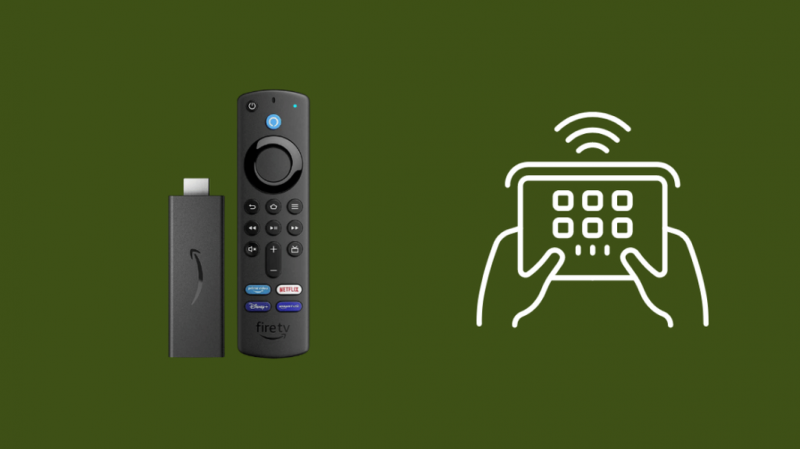
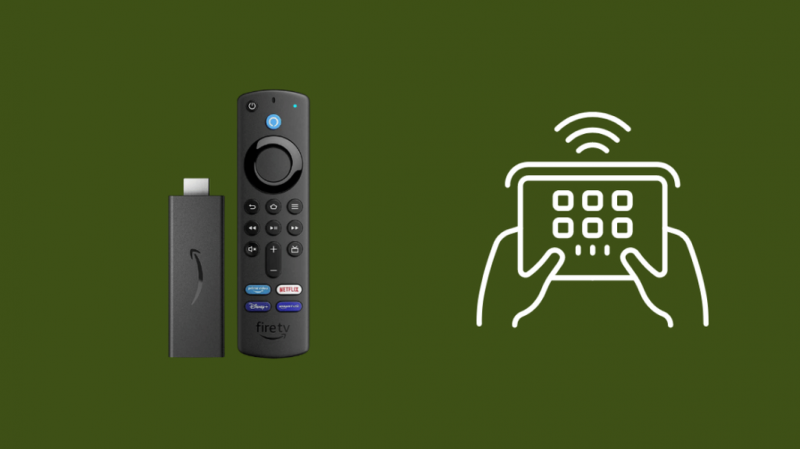
Fire Stick също са съвместими с няколко универсални дистанционни, които ви позволяват да правите почти всичко, което можете да правите с вашето Fire Stick Remote и много повече.
Бих препоръчал Диванът победи U1 като чудесен избор, тъй като е съвместим с устройства Fire TV извън кутията и вашия AV приемник и игрови конзоли.
Можете да добавите дистанционното точно както добавяте дистанционно за Fire TV, след като настроите дистанционното с приложението SofaBaton на вашето мобилно устройство.
Използвайте Amazon Echo Dot или Alexa


Fire TV Sticks са съвместими с Alexa и Alexa устройства като Echo Dot или Echo Show; всичко, което трябва да направите, е да свържете вашето устройство Alexa и Fire TV.
Да го направя:
- Стартирайте Приложение Alexa .
- Докоснете | Повече ▼ > Настройки .
- Докоснете Телевизия и видео > Пожарна телевизия .
- Изберете Свържете вашето устройство Alexa .
- Следвайте инструкциите, които се появяват, за да свържете двете.
Можете да започнете да контролирате своя Fire TV, като кажете Игра Дюн , например към вашето Echo, за да започнете да възпроизвеждате съдържание на Fire TV.
Можете да опитате повече команди, като търсене на заглавия, смяна на канали на вашия телевизор и др.
Можете да помолите вашето Echo да се движи по екрана, както бихте направили с вашето дистанционно.
Използвайте приставката за дистанционно управление SideClick
Дистанционните SideClick имат приставка за дистанционни Fire TV което ви позволява да управлявате вашия телевизор, AV приемник и Fire TV, без да е необходимо да оставяте дистанционното на Fire TV.
Ако получите един от тях или вече имате такъв, използвайте го, за да навигирате временно около Fire TV, докато намерите по-трайно решение.
Поставете SideClick в режим на програмиране и следвайте инструкциите в ръководството, за да програмирате дистанционните устройства на вашето устройство към SideClick.
Купете резервно дистанционно Fire Stick
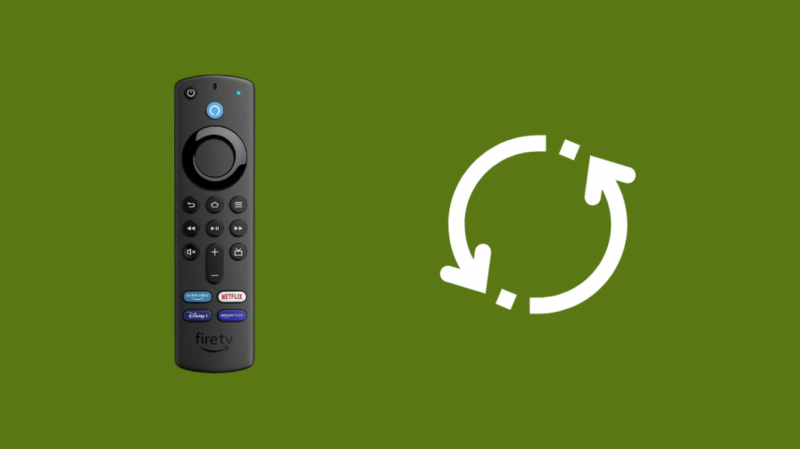
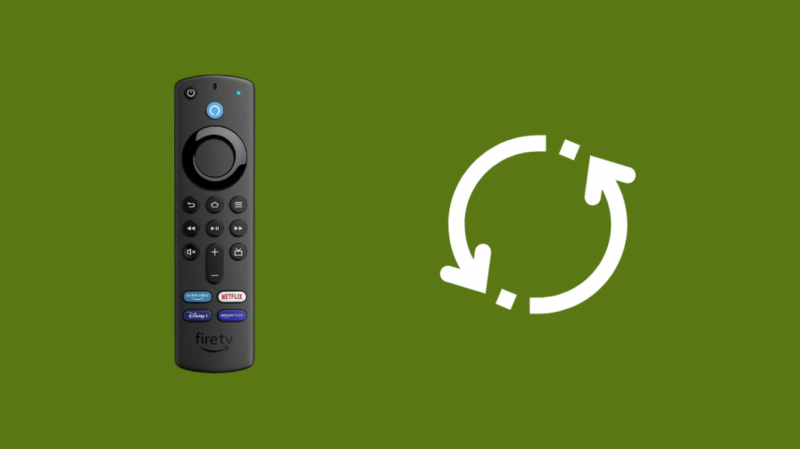
АКО сте загубили дистанционното си управление и искате същото изживяване като вашето ново дистанционно, можете да поръчате a резервно дистанционно за Fire TV Stick от Amazon.
Тези дистанционни са копия едно към едно на дистанционното Fire Stick и ще работят безупречно с какъвто и модел Fire Stick да притежавате.
Бих препоръчал Alexa Voice Remote тъй като това е официалното резервно дистанционно, с което не можете да сбъркате.
Свържете се с поддръжката
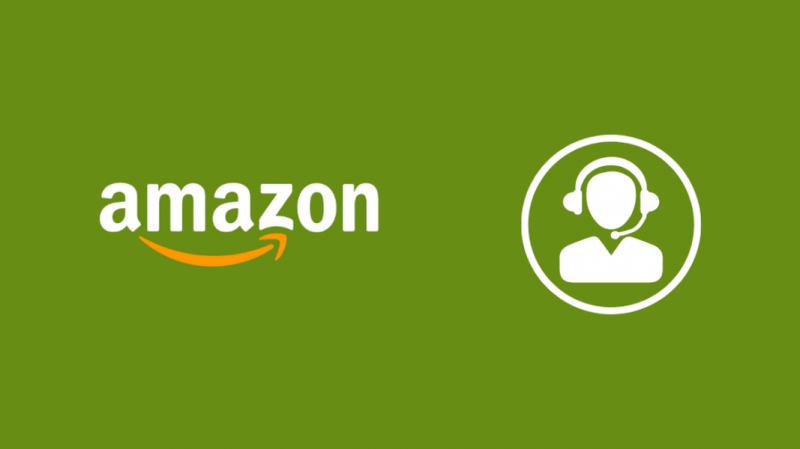
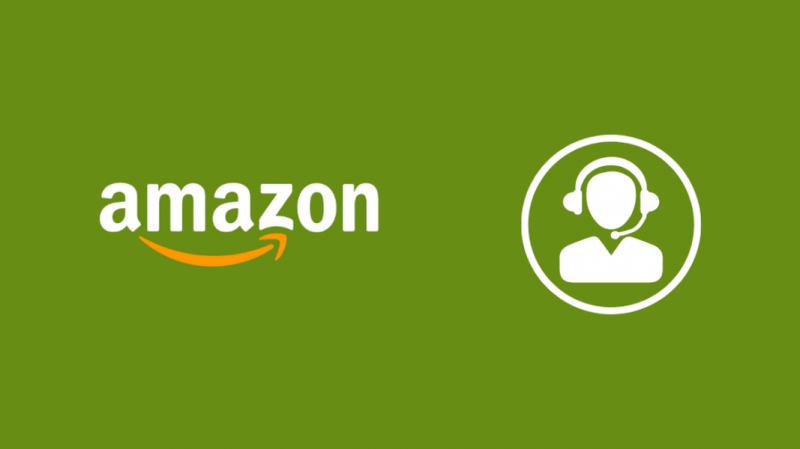
Ако сте загубили дистанционното си управление и имате някакви въпроси, когато се опитвате да намерите заместител, не се колебайте да го направите свържете се с поддръжката на Amazon .
Те най-вече биха ви инструктирали да използвате приложението Fire TV като дистанционно, но може също така да ви предложат да вземете резервно дистанционно.
Последни мисли
Приложението Fire TV е чудесна алтернатива, защото когато получите новото резервно дистанционно, така или иначе ще имате нужда от приложението, за да получите дистанционно, сдвоено с Fire TV, когато нямате старото .
Ако търсите заместител на дистанционното управление на Fire TV или имате проблеми с дистанционното, можете да опитате да сдвоите дистанционното към Fire TV отново.
Можете също да опитате да рестартирате Fire TV, за да видите дали сте отстранили проблема с дистанционното управление.
След като сдвоите отново старото дистанционно, проверете дали всички контроли работят и то ви позволява да навигирате около Fire Stick и да контролирате всички възпроизвеждани медии.
Може също да се насладите на четенето
- Силата на звука не работи на Firestick Remote: Как да поправите
- Приложението Fire Stick Remote не работи: Как да коригирате за секунди
- Как да раздвоите Fire Stick Remote за секунди: Лесен метод
- Как да свържете Firestick към Wi-Fi без дистанционно
често задавани въпроси
Как да свържа моя Firestick към нов Wi-Fi?
За да свържете вашия Fire Stick към нова Wi-Fi мрежа, отидете в Мрежови настройки и намерете новата си Wi-Fi мрежа.
Изберете го и въведете паролата, за да може Fire Stick да се свърже с него.
Как да намеря изгубеното си дистанционно Amazon Fire Stick?
Ако сте загубили своето дистанционно управление Fire Stick, няма начин да го откриете дистанционно.
Единствената алтернатива би била да поръчате резервно дистанционно, ако не можете да намерите дистанционното, което сте изгубили.
Можете ли да използвате всяко дистанционно Firestick на всеки Firestick?
Ще трябва да раздвоите дистанционно Fire Stick от оригиналния му Fire Stick, за да може да се свърже с вашето.
Дистанционно Fire Stick може да бъде сдвоено само с един Fire Stick, докато можете да сдвоите Fire Stick към седем дистанционни управления наведнъж.
Дистанционните Fire Stick универсални ли са?
Дистанционните управления Fire Stick могат само да контролират силата на звука и да изключват телевизора, към който сте свързали Fire Stick.
Това работи само ако вашият телевизор поддържа HDMI-CEC.
